När det gäller korrekt exponering av en bild, finns inget vackrare för mig än Adobe Camera Raw-konverteraren.
Jag lade till det här lagret, gjorde om det till ett smartobjekt (1) och exporterade originalet som en pixellager igen (2). Ni ser, det är helt identiskt. Och om vi dubbelklickar på smartobjektet (3), hamnar vi i Raw-konvertern.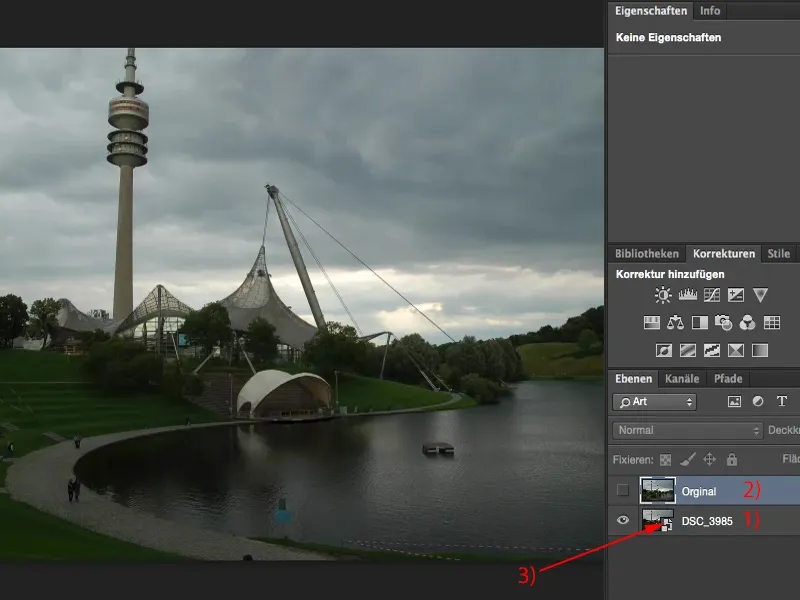
Exponering med Camera Raw-konverteraren
Så här såg bilden ut från kameran, allt är nollställt (1). 17-70 mm, ett billigt Sigma-objektiv, 1/160 s på bländare 6,3 och ISO 200 (2). Det kan jag redan läsa här. Jag ser också histogrammet. Jag ser att det finns lite i högdagrar - det är där solen försvinner bakom molnen (3). Jag har mycket i skuggorna, de är alla mörka bilddelar (4).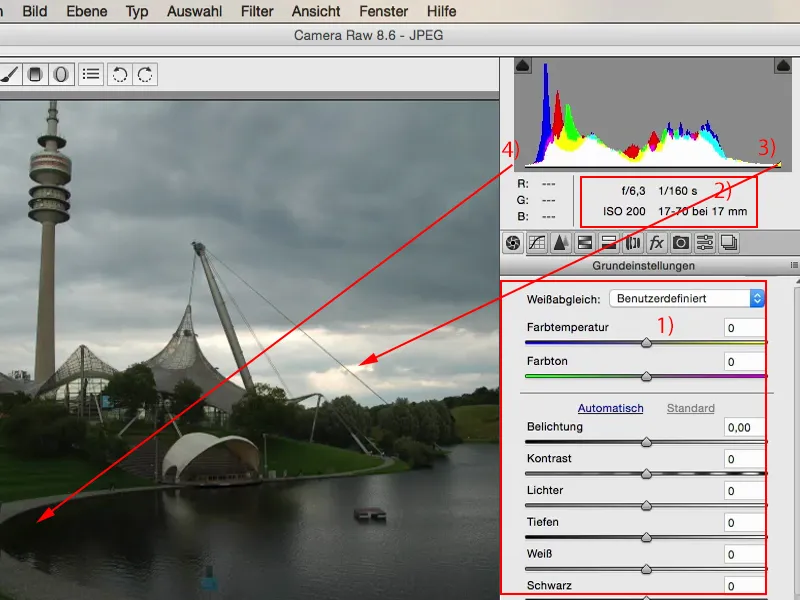
Och om jag nu vill optimera detta, är mitt första drag alltid att använda exponerings-reglaget. Jag kollar bara vad som händer om jag exponerar en halv eller ett helt bländarsteg ljusare (1). Jag tycker att sjön och gräsområdena nu är korrekt exponerade. Himlen blir lite tråkigare och tappar detaljer på grund av detta.
Och det fina med Raw-konvertern är att jag har allt jag behöver här. Jag har vit, svart, skuggor, högdagrar, reglaget för kontrast, som jag nästan aldrig rör vid. Jag kan nu justera selektivt.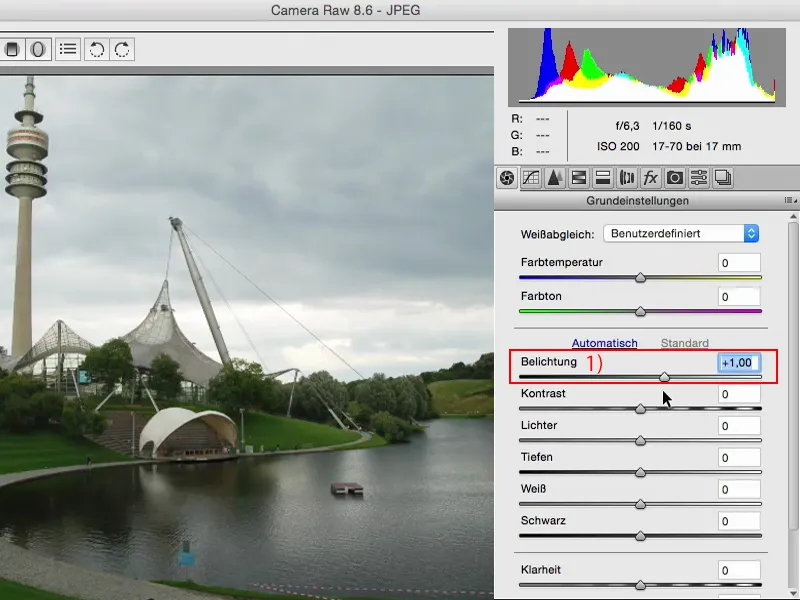
Jag kan se vad som händer när jag drar ner högdagrarna (1). Och jaha: Jag har nästan återfått originalteckningen i himlen, jag kan tydligt se: Här är dessa utfrätta highlighter. Det vill jag definitivt använda.
Lägg märke till histogrammet (2): När jag drar reglaget neråt, ser du hur de här peaksen flyttas. Annars förblir histogrammet ganska detsamma. Det förändras inte mycket, eftersom detta reglage verkligen bara påverkar högdagrar.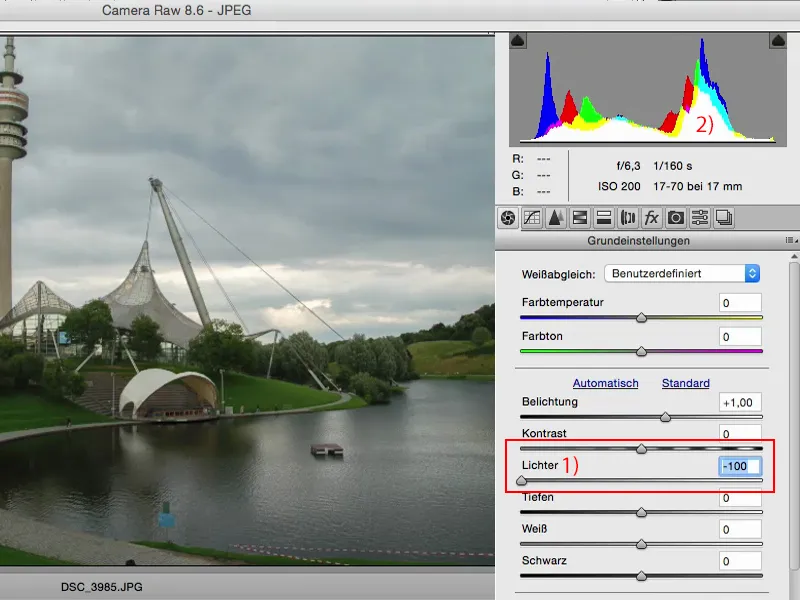
Jag kan såklart göra samma sak med skuggorna. Jag kan försöka mörka ned dem, eller försöka ljusa upp dem. Och om du tittar på histogrammet: Åt ena hållet flyttas allting till vänster, och åt andra hållet allting till höger. Jag justerar tonvärderna i skuggorna, från ljusa till mörka.
Om du vill ha en så kallad fake-HDR-look är det ingenting lättare än att göra det med landskapsbilder: Ställ in rätt exponering (1), dra ner högdagrar (2), höj skuggor (3), öka kanske även klarheten lite och sen kan du pusha färgerna lite till. Då har du skapat en så kallad fake-HDR-bild - en HDR-bild för fattiga.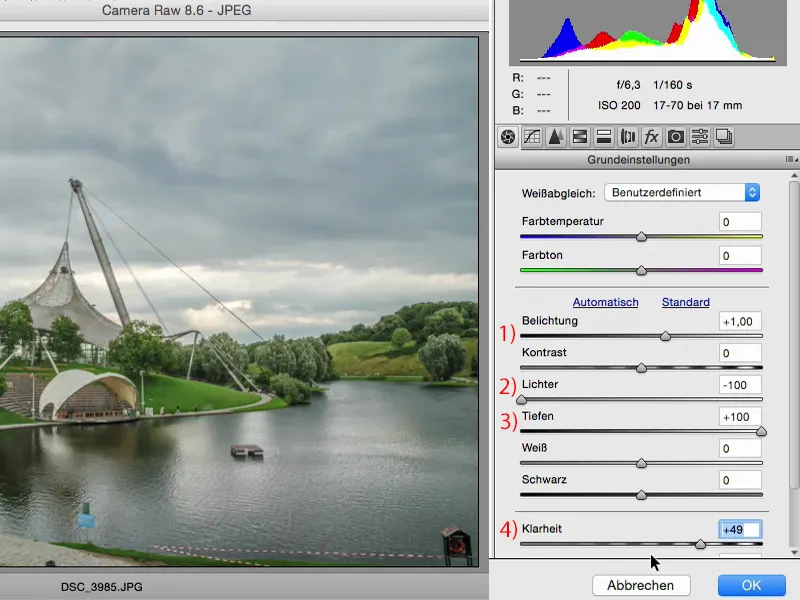
Så det är det jag definitivt vill ändra när det gäller exponeringen här. Om du redan är i Raw-konvertern, bör du också titta på området för HSL/Grey tones, för där har du en Luminans-reglage.
Om du märker att exponeringen är korrekt, men att grönt är för mörkt, så prova att bara gå till green tones -reglaget och dra gröntgöre till max. Det förstör inget.
Många människor är lite försiktiga. Förr, när jag drog dessa reglage för mycket åt vänster eller höger, blev bilden förstörd. Det var så för några år sedan. Företaget har byggt den här Raw-motorn riktigt bra, så att du nu kan leka med reglagen.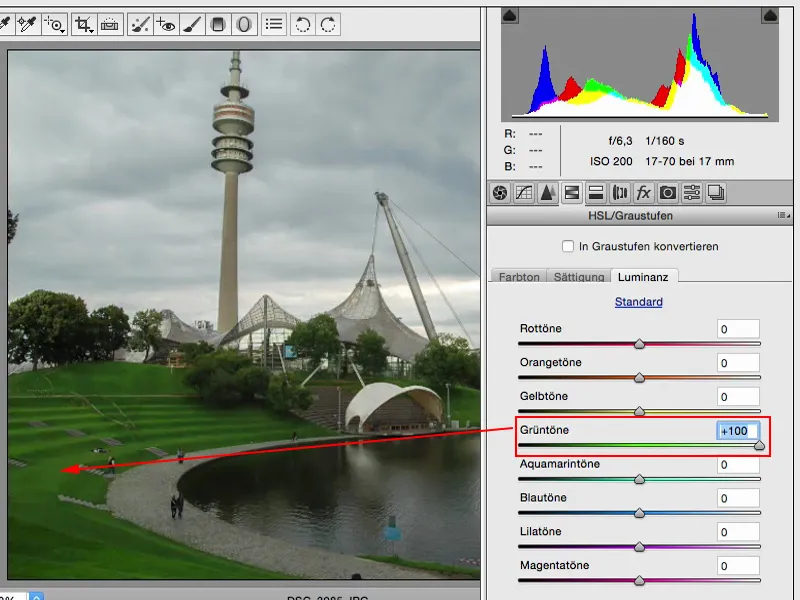
Detsamma kan du göra med gult … Detta hjälper dig att lära känna din bild och färgerna i bilden. Om du drar ned det här, ser du att det finns mycket gult i högdagrar.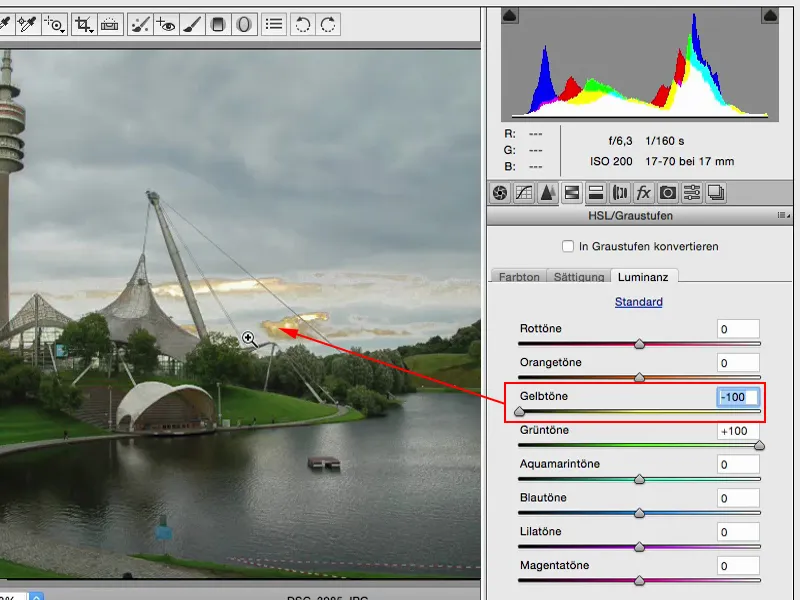
Om du vill ljusa upp dem, vilket faktiskt inte ser så dåligt ut i himlen, kan du enkelt göra det med Raw-konvertern. Nu ser det ut som att det verkligen är vita moln. Resten av bilden påverkas inte så mycket.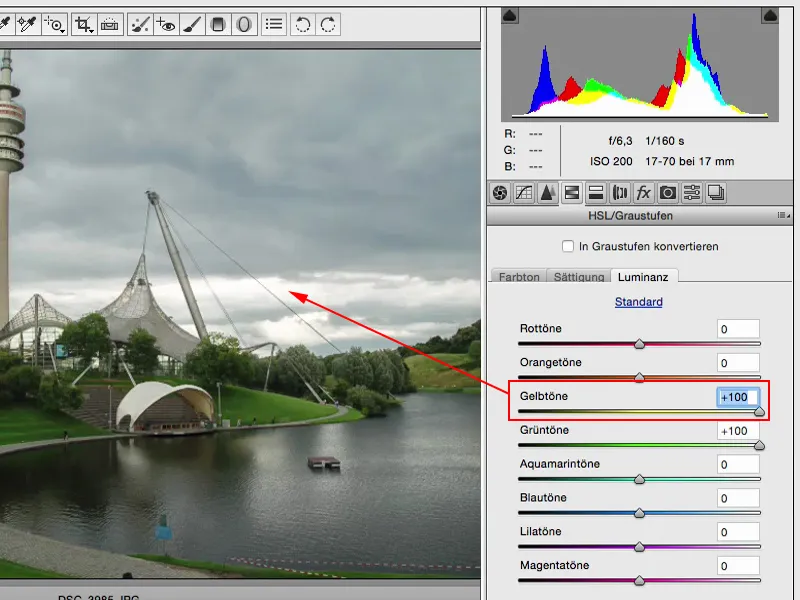
Detsamma kan du göra med orange. Det finns inte mycket kvar där, högst upp på tornspetsen, och jag låter det vara så för tillfället …
Bara ett litet sidospår, men Luminans handlar också lite om exponeringen, och om jag redan ställer in exponeringen globalt på bilden, varför skulle jag inte också justera exponeringen och ljusstyrkan i färgerna, om jag redan gör det så här vackert, icke-förstörande i detta smartobjekt?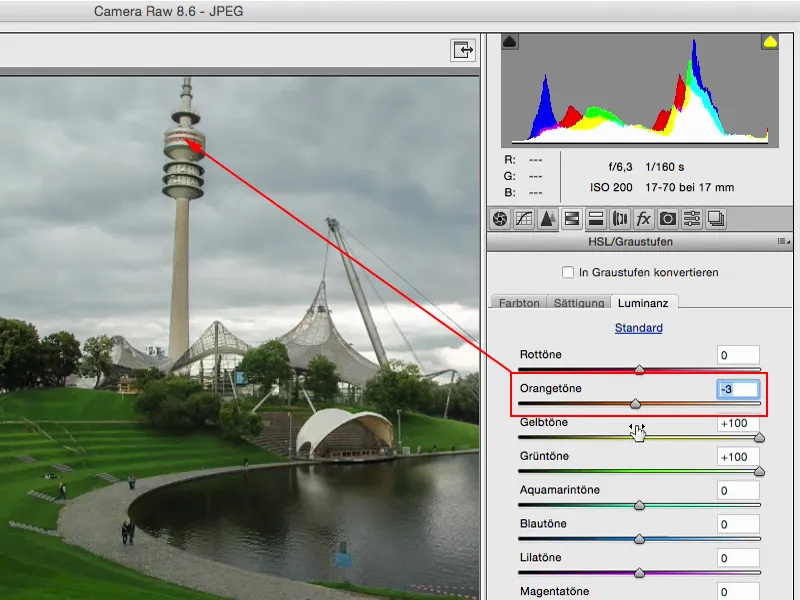
Detta var innan, detta är efter. Och jag tycker att det är en enorm skillnad.
Exponeringsnivåinställning
Jag blendar in originalbilden igen (1) så att vi har det ursprungliga materialet på plats.
Sedan har vi förstås exponeringsnivån Belysning (2). Ärligt talat? Jag tror att jag använde den senast för två eller tre år sedan. I Photoshop har jag så många andra möjligheter att skapa ljusa och mörka toner att jag helt enkelt tycker att detta har blivit för banalt för mig.
Förskjutning (3) och Gamutkorrigering (4) är sådana saker som jag verkligen måste syssla med eller kanske till och med googla: Vad är egentligen en gamutkorrigering?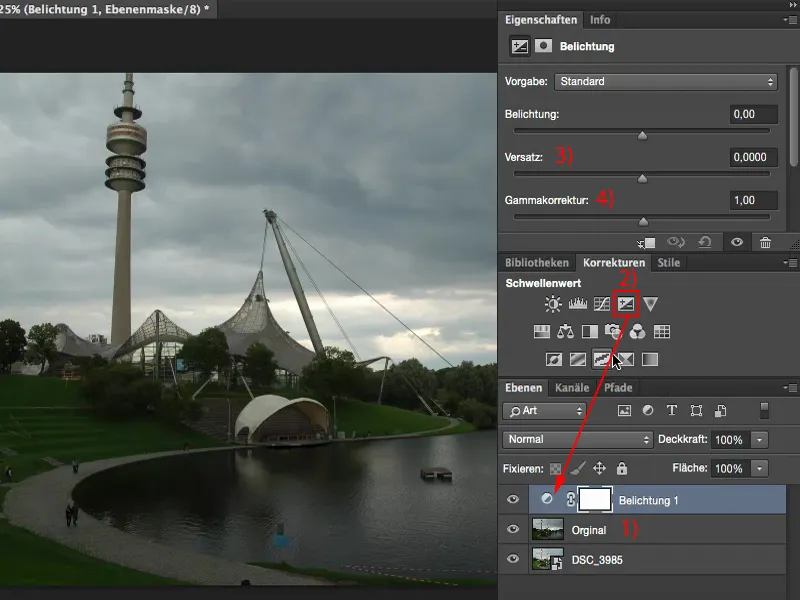
En gamutkorrigering lyser extremt upp skuggorna eller mörkar extremt ner dem.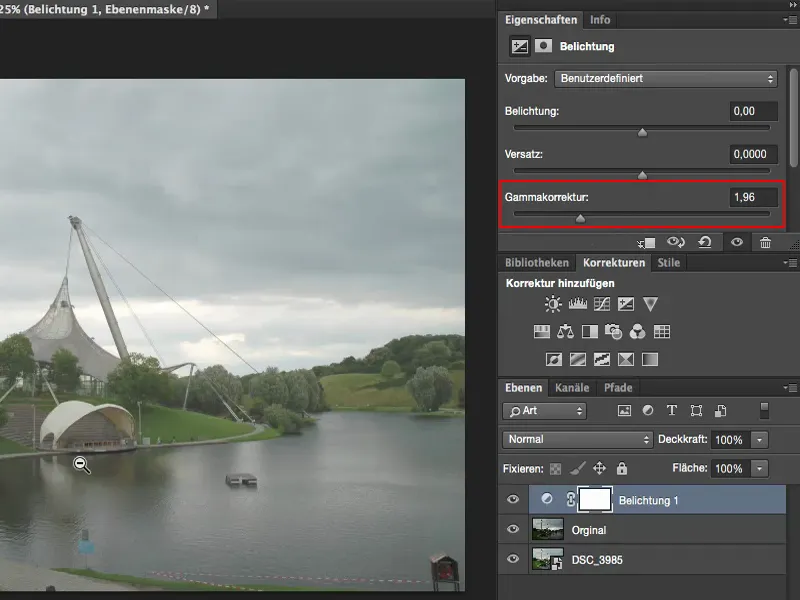
Och vad är förskjutning? Förskjutning gör i princip allt som inte är absolut ljus väldigt mörkt, om inte till och med rent svart. Om jag ljusar upp det, låter den ljusa tonen ligga kvar lite grann och försöker allt annat dra mot vitt. Det är saker för en tidningslook, för specialeffekter eller liknande.
När jag behöver den här utmattade effekten använder jag alltid förskjutning och gamutkorrigering. Annars låter jag bli dem, för med de här reglagen är risken oftast större att du förstör mer än du egentligen förbättrar.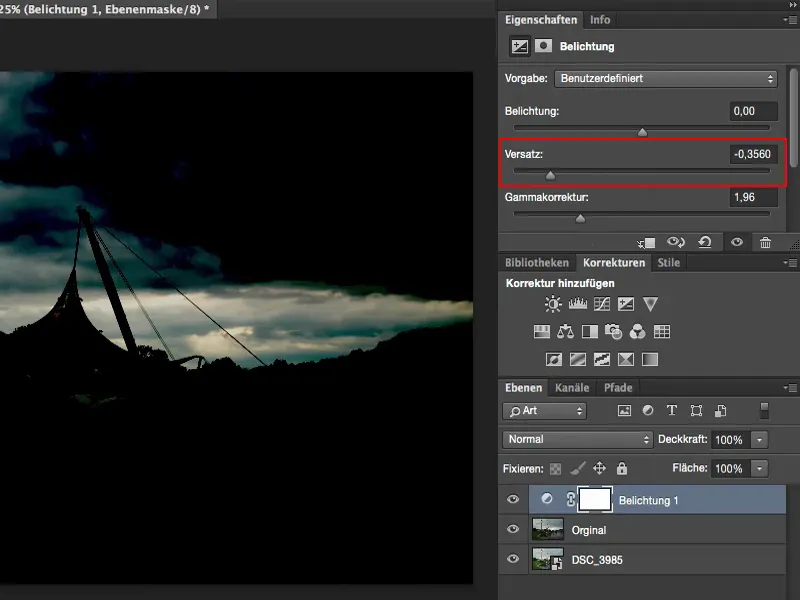
Reglaget för belysning: Det är bara ett reglage för belysning - och det säger redan hur mycket jag uppskattar det, nämligen inte särskilt mycket. Det är bra när du verkligen har en bild där du tänker: Åh, snabbt, sänk en bländare eller något. Voilà. Då gör du den lite mörkare, eller höjer en bländare, då gör du den lite ljusare, men det påverkar alla tonvärden i bilden. Om du tittar på de ljusa partierna här baktill på bilden: Så här var det från början, jag har här en fin teckning, det är spännande där bak, det är en del av vad som gör bilden intressant.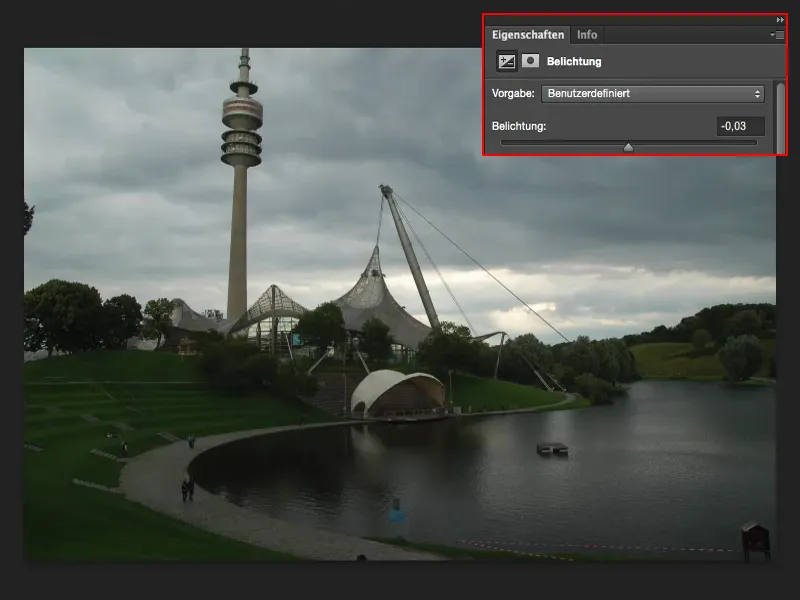
Och om du bara ökar exponeringsnivån med en halv bländare (1), höjs mitten, skuggorna och ljusen med det värdet. Och plötsligt är bilden här baktill förstörd (2).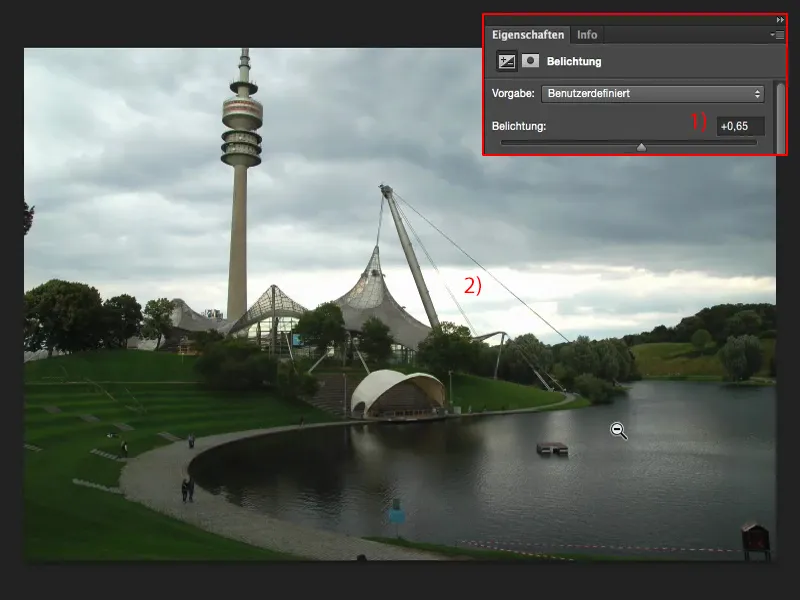
Sänker du med en bländare eller en och en halv (1) får hela bilden en slags gråaktig touch på något sätt. Och det gillar jag inte. Därför använder jag sällan detta reglage för exponering - oftast bara om jag verkligen snabbt vill göra en bild lite ljusare eller mörkare - då återvänder jag till detta reglage för exponering.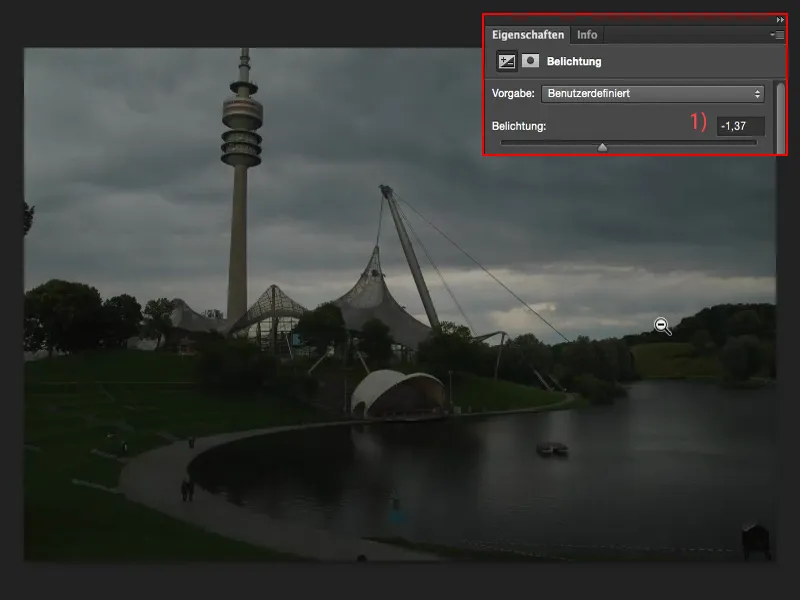
Justera exponeringen med hjälp av tonkontrollen
Jag föredrar redan tonkontrollen (1), för här har jag åtminstone dessa tre pipetter (2).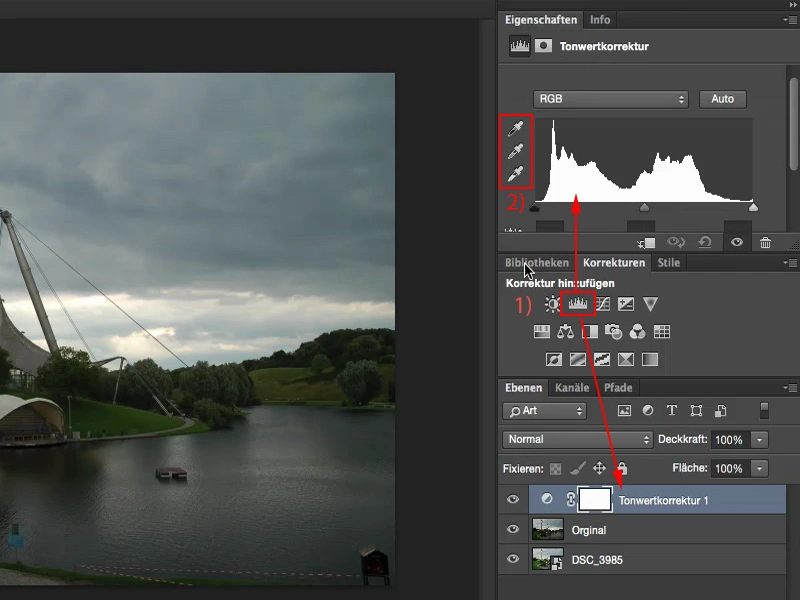
Där kan jag redan säga: Detta här, grå pipetten, det bör vara ett normalt gråtonat område. Jag har i princip redan genomfört vitbalansen här.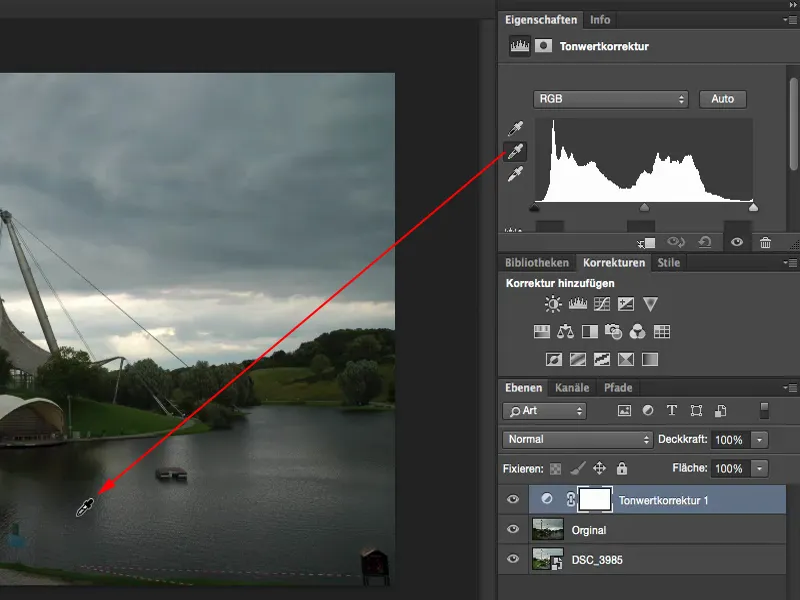
Och ljusen bör vara placerade här baktill.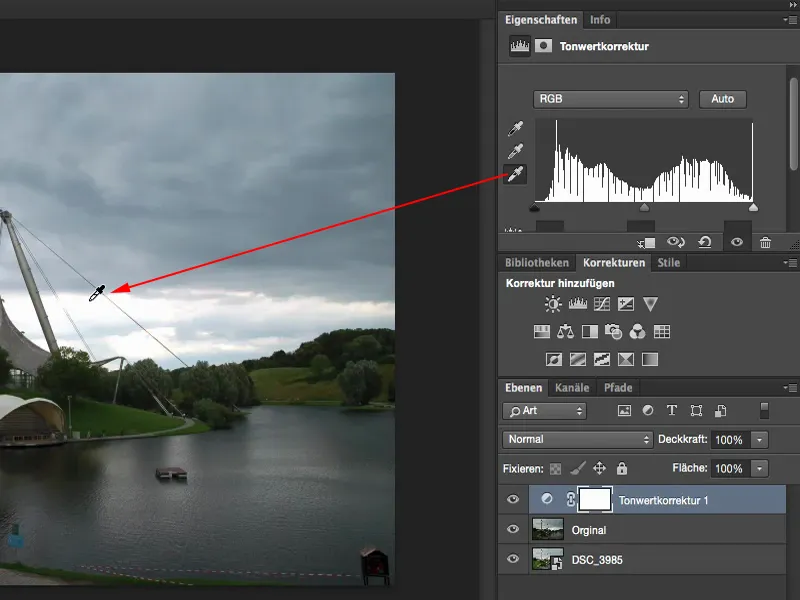
Jämfört med originalet skulle jag säga att jag redan är mycket närmare korrekt exponering genom att använda toninställningen jämfört med om jag bara hade dragit i exponeringsreglaget, eftersom det värdet inte faktiskt går att justera med exponeringsnivån Belysning.
Sammanfattning
Det är mina tankar om detta. Det låter lite konstigt att säga: "Gör allt direkt i RAW", men varför ska jag ens anstränga mig i Photoshop - och även Lightroom får en del av äran - när jag redan kan göra allting i RAW-filen.
Motorn som drivs av RAW-utvecklingen är för närvarande helt identisk med Lightrooms motor. Reglagen och hela uppbyggnaden är naturligtvis olika, men hur de fungerar och möjligheterna är för närvarande identiska. Lightroom erbjuder förstås taggning, katalogisering, olika exportformat osv. Du kan skapa böcker direkt från Lightroom och göra mycket annat som Photoshop inte kan göra som standard. Men det är ju en helt annan tankegång som ligger till grund. Men när det gäller ren RAW-utveckling skulle jag säga att den här Camera Raw-konverteraren från Adobe kan mäta sig väl med Lightroom. Och det bör du definitivt dra nytta av när det kommer till exponering. 


